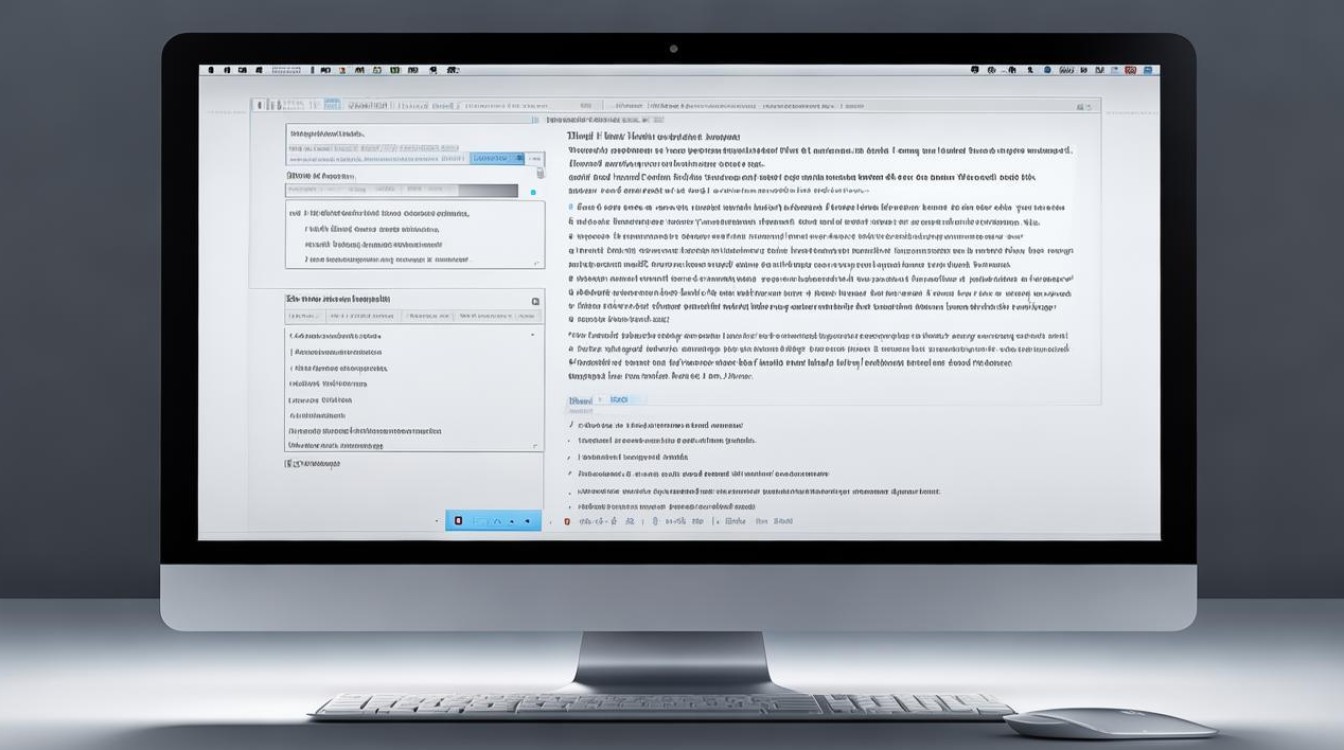自己装机怎么装系统
shiwaishuzidu 2025年4月20日 02:48:45 系统 20
自己装机装系统需先准备U盘启动盘,再将系统镜像写入U盘,最后通过U盘引导安装。
自己装机怎么装系统
在当今的数字化时代,自己组装电脑并安装操作系统已经成为了许多技术爱好者和追求性价比用户的首选,自己装机不仅可以根据个人需求定制硬件配置,还能节省成本,更重要的是,通过亲手操作能深入了解计算机的工作原理和各个组件的功能,下面将详细介绍如何自己装机并安装操作系统,以Windows 10为例。

准备工作
(一)硬件准备
- 机箱:选择合适大小的机箱,确保能够容纳所有选定的硬件组件,并且具有良好的通风散热设计。
- 主板:根据CPU的类型(如Intel或AMD)选择合适的主板,同时要注意主板的接口类型(如LGA 1151、AM4等)与CPU匹配,以及是否支持所需的内存类型(如DDR4)。
- CPU:选择适合自己需求的处理器,考虑核心数、主频、缓存等因素。
- 散热器:如果使用风冷散热器,要确保其与CPU插槽兼容;若选择水冷散热器,需注意安装的便捷性和安全性。
- 内存:常见的有4GB、8GB、16GB等容量可供选择,一般建议至少8GB以满足日常使用需求,同时要注意内存的频率和时序是否与主板兼容。
- 硬盘:可以选择传统的机械硬盘(HDD)或固态硬盘(SSD),SSD具有更快的读写速度,能显著提升系统启动和程序加载速度。
- 显卡:如果有图形处理、游戏等需求,需要选择一款性能合适的独立显卡。
- 电源:根据整机的功耗需求选择合适的功率电源,额定功率应比实际功耗高出20% 30%,以确保稳定供电。
- 其他配件:包括显示器、键盘、鼠标、光驱(可选)等。
(二)软件准备
- 操作系统安装镜像文件:从微软官方网站或其他可靠渠道下载Windows 10的ISO镜像文件。
- 制作U盘启动盘的工具:如Rufus、UltraISO等。
- 驱动程序:提前准备好主板、显卡、声卡、网卡等硬件的驱动程序,可以从硬件厂商的官方网站下载。
安装步骤
(一)组装硬件
- 在开始组装之前,务必先消除身上的静电,例如通过触摸金属物体来释放静电,以防止静电对电子元件造成损坏。
- 将CPU小心地安装到主板上的CPU插槽中,注意CPU的针脚要与插槽对准,轻轻放入后放下插槽保护盖并固定好。
- 安装散热器,按照散热器的安装说明进行操作,确保散热器与CPU紧密接触,以获得良好的散热效果。
- 将内存条插入主板上的内存插槽中,听到“咔嚓”一声表示内存已正确安装到位。
- 把主板安装到机箱内,使用螺丝固定好主板,注意要将主板的I/O接口与机箱的对应位置对齐。
- 安装硬盘,将硬盘固定在机箱的硬盘位上,并连接好数据线和电源线,如果是SSD,通常还需要安装相应的螺丝或使用自带的胶贴固定。
- 安装显卡,将显卡插入主板上的PCI E插槽中,用螺丝固定好显卡。
- 连接电源,将电源的各个插头分别连接到主板、硬盘、显卡等硬件上,注意插头的方向不要插反。
- 连接机箱的前面板线路,包括电源开关、重启开关、USB接口、音频接口等,按照主板说明书上的标识进行连接。
- 最后盖上机箱盖,完成硬件组装。
(二)安装操作系统
- 将制作好的U盘启动盘插入电脑的USB接口,开机进入BIOS设置界面(不同主板进入BIOS的方法不同,常见的有按下Del键、F2键等),将U盘设置为第一启动项。
- 保存BIOS设置并重启电脑,电脑将从U盘启动进入Windows安装界面,选择语言、时间和货币格式、键盘和输入方法等选项后,点击“下一步”。
- 点击“现在安装”按钮,选择要安装的Windows版本(如果有多个版本可供选择),然后点击“下一步”。
- 在“激活Windows”页面,选择“我没有产品密钥”,点击“下一步”(后续可在系统安装完成后再进行激活)。
- 选择要安装的操作系统类型(如Windows 10专业版),点击“下一步”。
- 选择“自定义:仅安装Windows(高级)”选项。
- 在分区页面,选择要安装系统的磁盘分区(如果是新硬盘,可能需要先进行分区操作),点击“下一步”开始安装系统。
- 系统安装过程中可能会多次重启电脑,按照屏幕提示进行操作即可,安装完成后,进入系统初始化设置界面,设置地区、网络连接等信息。
- 安装完成后,将之前准备好的硬件驱动程序逐个安装到系统中,以确保各个硬件设备正常工作。
相关问答FAQs
(一)问题:安装系统过程中出现蓝屏怎么办?
解答:蓝屏可能是由于硬件不兼容、驱动程序错误或系统文件损坏等原因引起的,首先检查硬件连接是否正常,特别是内存条和显卡是否插好,如果问题仍然存在,可以尝试更换不同的硬件组件进行排查,也有可能是U盘启动盘制作有问题或系统镜像文件损坏,可以重新制作U盘启动盘或下载新的系统镜像文件后再尝试安装。

(二)问题:安装完系统后发现某些硬件设备无法正常使用怎么办?
解答:这可能是由于没有安装对应的驱动程序导致的,找到该硬件设备的型号,到硬件厂商的官方网站下载最新的驱动程序并安装,如果仍然无法解决问题,可以尝试更新主板芯片组的驱动程序,或者联系硬件厂商的技术支持人员寻求帮助。